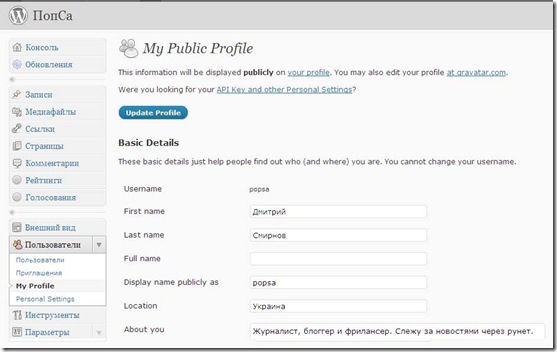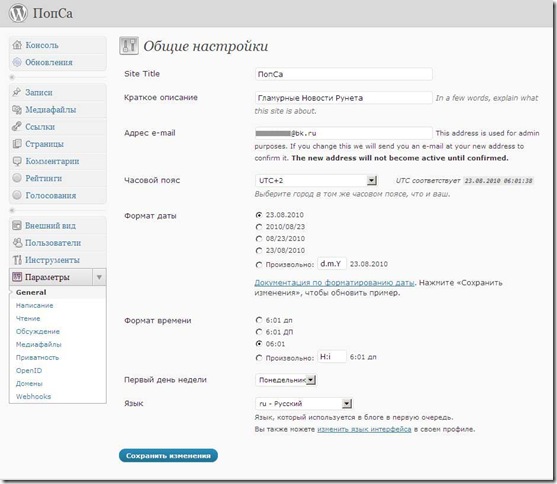-Метки
-Рубрики
- Мы. Енергиия. Вселенная. Духовные практики. (496)
- Музыка (336)
- Пригодится Вам (218)
- Домашний кинотеатр (217)
- Генераторы (215)
- Ссылки, класные (182)
- Шпаргалки (161)
- Здоровье (157)
- Обучение (154)
- Фото, фотошоп (84)
- Английскому (56)
- HTML (5)
- Мир любви (153)
- эротика (59)
- Любовь - морковь (32)
- Секс, спокушение, оружие - власть (31)
- Соблазн, стриптиз, оргазм (25)
- Ты - единственная моя (4)
- Рай и ад (2)
- Видео (151)
- Рукоделие (115)
- Для детей (106)
- Всегда под рукой (92)
- Работа на компьютере (88)
- Рисуйте (76)
- Заработок в инет- от сказок к делу (69)
- Притчи (49)
- Фоны, картинки (47)
- анимированные картинки + код (19)
- расположение картинки между текстом (1)
- ваша картинка с надписью (1)
- Танец (46)
- Открытки (44)
- Музыкальные открытки (23)
- Поздравительные открытки (11)
- Шаблоны открыток (10)
- Схемы для блога (41)
- Сокровищница (41)
- Для сайта (38)
- РАЗДЕЛИТЕЛИ (2)
- Плэеры (1)
- алфавит (1)
- Эпиграфы (1)
- Рамки (36)
- рамочки под рукой (22)
- обучение (1)
- на просторах Лиры (31)
- Виртуальные путишествия (25)
- Бродилки (23)
- Корзина (16)
- Куллинария (11)
- Дедушкин дневник (11)
- Обучающие диски (10)
- Безплатные обучающие диски (9)
- Платные обучающие диски (1)
- Вебкамеры (9)
- Защити себя сам (7)
- ФЛЕШКИ (5)
- Скрап-набор (4)
- Tet a tet (3)
- Счастье (2)
- Обналичить деньги (2)
- Игры для взрослых (1)
- Глиттеры (1)
- Книги (1)
- Все о таблицах (1)
- Бродилки (0)
- Разделители (0)
- Мир стихов (307)
- Мои стихи. (Гергель А.И .) (77)
- Программы (6)
- Дизайн, фото, графика (5)
-Цитатник
4 онлайн-редактора для быстрой обработки фото и не только Сегодня хочу рассказать об онлайн-ре...
Без заголовка - (0)Супер удобная программа. Забираем видео, флеш и т.д. без шума и пыли.Плюс учимся html Сразу огово...
Без заголовка - (0)Irina Druchinina. Легенды Тенгри. Сны зимней степи Мудрец сказал: Познай до тонкости...
Без заголовка - (0)Трикстер. Читаю "Синдром Петрушки" Дины Рубиной. http://www.loveread.ru/read_book.php?id...
Без заголовка - (0)Славянская практика освобождения от обид. Закон благодарности. Славянская практика освобождения...
-Приложения
 Онлайн-игра "Empire"Преврати свой маленький замок в могущественную крепость и стань правителем величайшего королевства в игре Goodgame Empire.
Строй свою собственную империю, расширяй ее и защищай от других игроков. Б
Онлайн-игра "Empire"Преврати свой маленький замок в могущественную крепость и стань правителем величайшего королевства в игре Goodgame Empire.
Строй свою собственную империю, расширяй ее и защищай от других игроков. Б ОткрыткиПерерожденный каталог открыток на все случаи жизни
ОткрыткиПерерожденный каталог открыток на все случаи жизни Для дизайнеровтаблица цветов для дизайнера
Для дизайнеровтаблица цветов для дизайнера Всегда под рукойаналогов нет ^_^
Позволяет вставить в профиль панель с произвольным Html-кодом. Можно разместить там банеры, счетчики и прочее
Всегда под рукойаналогов нет ^_^
Позволяет вставить в профиль панель с произвольным Html-кодом. Можно разместить там банеры, счетчики и прочее Я - фотографПлагин для публикации фотографий в дневнике пользователя. Минимальные системные требования: Internet Explorer 6, Fire Fox 1.5, Opera 9.5, Safari 3.1.1 со включенным JavaScript. Возможно это будет рабо
Я - фотографПлагин для публикации фотографий в дневнике пользователя. Минимальные системные требования: Internet Explorer 6, Fire Fox 1.5, Opera 9.5, Safari 3.1.1 со включенным JavaScript. Возможно это будет рабо
-Музыка
- Романтическая мелодия
- Слушали: 194707 Комментарии: 0
- Френсис Гойя "Ностальгия"
- Слушали: 621 Комментарии: 0
- Ричард Клайдерман-a comme amour
- Слушали: 912 Комментарии: 0
- Из К\Ф Титаник
- Слушали: 7729 Комментарии: 2
- ***О.Анофриев - "Есть только миг..."***
- Слушали: 4455 Комментарии: 0
-Поиск по дневнику
-Подписка по e-mail
Настраиваем профиль пользователя wordpress.com |
Настраиваем профиль пользователя wordpress.com, основные параметры блога и Gravatar
![]()
В записи “Как познакомится с WordPress поближе, без различных заморочек типа домена и хостинга” я рассказывал, как бесплатно зарегистрироваться и создать блог на платформе wordpress.com, а сегодня покажу как настроить свой профиль и блог.
Ещё раз про профиль и блоги. На сайте wordpess.com пользователь (Я или Вы) создаёт свой профиль (учётная запись с информацией о себе, для общения с другими пользователями и ведения блогов). После создания профиля, можно заводить блоги. Один пользователь может вести несколько блогов.
My Profile – Настройки Профиля
Настройка Профиля выполняется на странице “Мой Публичный Профиль”, перейти на которую можно по ссылке My Profile (Профиль) вкладки “Пользователи” левого меню.
1. Раздел Basic Details (персональные настройки)
Здесь можно рассказать о себе: имя, фамилия, местоположение и биография.
2. Раздел Contacts
Можно указать различные способы связи с Вами.
3. Current Gravatar
Этот раздел настроек расположен правее раздела “Персональные настройки”. С помощью него Вы можете загрузить свою фотографию или аватар.
![]()
Ваше изображение добавляется через сервис Gravatar, на котором автоматически создаётся профиль, аналогичный профилю на WordPress.
Gravatar (от англ. globally recognized avatar — глобально распознаваемый аватар) — Web 2.0 сервис, позволяющий интернет-пользователям хранить свой аватар на специальном сервере. Пользователь регистрируется на центральном сервере и сохраняет там свой аватар и адрес электронной почты. Когда он оставляет комментарий на сайте или блоге, поддерживающим Gravatar, и указывает свой адрес электронной почты, на стороне сайта вычисляется MD5 хэш от почтового адреса и отправляется на сервер Gravatar, в ответ возвращается аватар пользователя. Таким образом система Gravatar позволяет использовать аватары без регистрации на сайте или блоге.
Выбираем нужное изображение …
![]()
Управляя ползунками на изображении, Вы определяете как будет выглядеть аватар разного размера.
Определим категорию граватара. Выбираем G – доступна для просмотра всем категориям лиц. Группа Х, будет означать, что на Вашем граватаре неприличные изображения, которые нельзя показывать детям.
![]()
Всё, редактирование Gravatara завершено, а Ваш глобально распознаваемый аватар определён.
4. Раздел Photos
Можно добавить новые фотографии или изображения.
5. Раздел Links
Добавляем ссылки на свои сайты или блоги. В поле URL – адрес, в поле Title – анкор. После добавления получается скриншот сайта с подписью-ссылкой.
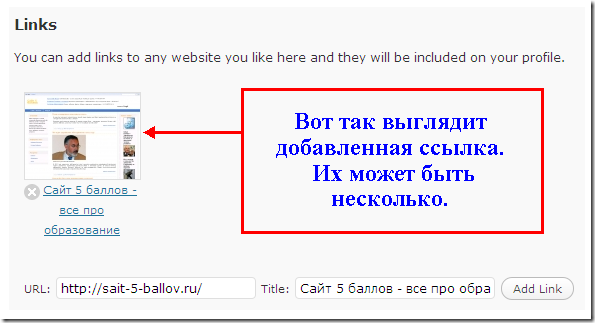
6. Раздел Verified External Services
Вы можете связать свой профиль с другими социальными сетями всего 16 (если конечно в них зарегистрированы). Например, с youtube.
![]()
И после авторизации, в Ваш профиль добавиться ссылка на сервис.
![]()
Сохраняем профиль, и переходим к общим настройкам блога. Выбираем ссылку General (Общие) вкладки “Параметры” левого меню.
General - Общие настройки Wordpress
Перейдем по ссылке General (Общие) на страницу “Общие настройки”.
1. Site Title – Заголовок блога
Указываем здесь название блога. Я выбираю название из одного или двух слов - Попса.
2. Краткое описание
Фраза, которая поможет посетителям понять о чём Ваш блог. Своеобразный девиз – Гламурные Новости Рунета.
3. Адрес e-mail
Почтовый ящик к которому “привязан” Ваш блог. Этот e-mail используется обмена информацией с администрацией Wordpress, и именно он характеризует Вас, как владельца блога.
4. Часовой пояс
Настройка Часового пояса влияет на время публикации записи. UTC – Universal Coordinated Time (всеобщее скоординированное время), указывает на сколько время Вашего блога будет отличаться от времени по Гринвичу – UTC +2.
5. Формат даты
Настраиваем отображение даты на блоге – 23.08.2010.
6. Формат времени
Настраиваем желательную форму отображения времени – 06:01.
7. Первый день недели
Одной из возможностей Wordpress блога является группировка записей по времени публикации – создание архива. Настройка первого дня недели (понедельник или воскресенье) влияет на структуру получаемого архива. Для своего блога я выбрал – Понедельник.
8. Язык
Язык настройки блога. Я буду писать на русском, поэтому: ru – Русский.
Сохраняем изменения. Остальные настройки разберём в процессе ведения блога. В следующий раз – статья о публикации контента - создании записи, размещения фото и видео материалов.

| Рубрики: | Заработок в инет- от сказок к делу |
| Комментировать | « Пред. запись — К дневнику — След. запись » | Страницы: [1] [Новые] |